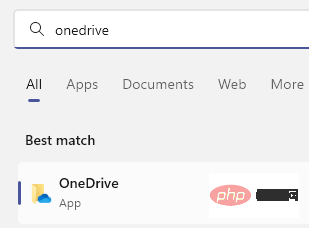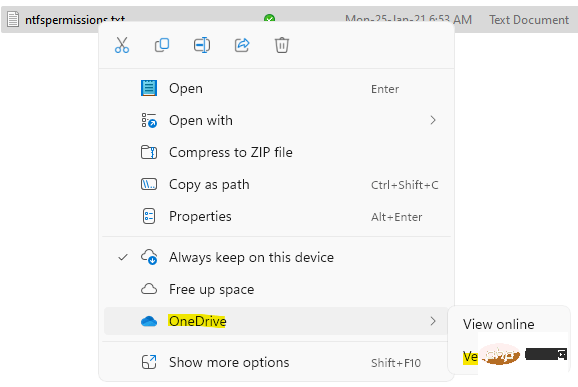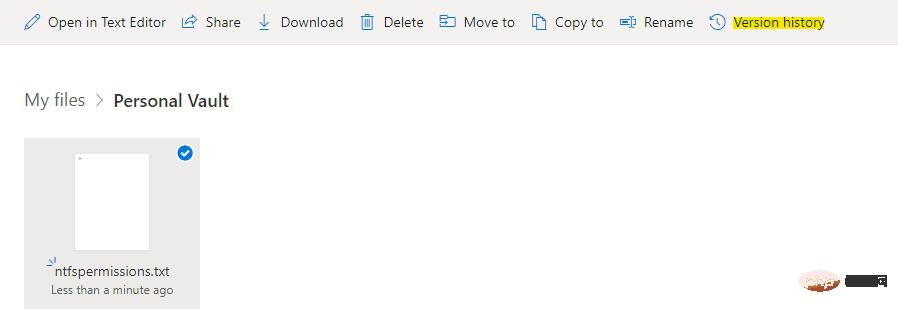| 如何恢复 OneDrive 中以前版本的文件? | 您所在的位置:网站首页 › onedrive卸载后文件会丢失吗 › 如何恢复 OneDrive 中以前版本的文件? |
如何恢复 OneDrive 中以前版本的文件?
|
OneDrive 是 Microsoft 提供的基于云的存储服务,它使用户能够通过 OneDrive 网站或移动应用程序在任何设备上从任何地方存储和访问文件。虽然它允许您在其云空间中备份您的桌面文件,但存储在 OneDrive 中的文件会自动备份并保持安全。当您将文件保存到您的计算机时,它也会自动在线存储,因此您可以从工作、学校或您登录 OneDrive 的任何其他地方访问它。 但是,如果在任何时候,您只是想将文件与原始文件进行比较,则可能会意外删除某些文件或文档,或者文档可能会损坏、损坏或丢失。在这种情况下,您可以恢复原始 OneDrive 文件的早期版本,为此,您需要桌面版 OneDrive 应用程序而不是 Web 版本来检索原始文件的早期版本。恢复后,您可以像往常一样开始处理它们。 虽然您可以从文件资源管理器中恢复任何文件,但您也可以从 OneDrive 中恢复文件。此外,您还可以使用 Word Online 恢复以前版本的 OneDrive 文件。有多种方法可以恢复以前版本的 OneDrive 文件,我们将在这篇文章中向您展示其中的一些方法。让我们看看如何.. 如何使用 OneDrive 恢复以前的文件版本在您可以在 OneDrive 中恢复以前版本的文件之前,请确保您使用 Microsoft 个人帐户、工作帐户或学校帐户的凭据登录到 OneDrive。按照以下过程在 OneDrive 中恢复文件的早期版本: 步骤 1:转到开始并在 Windows 搜索栏中键入OneDrive 。 在最佳匹配字段下,选择结果以打开 OneDrive 应用。
步骤2:在文件资源管理器窗口中打开的OneDrive - 个人文件夹中,转到右侧,选择要恢复以前版本的文件,右键单击它并从右键菜单中选择OneDrive 然后选择版本历史。
第 3 步:在版本历史记录窗口中,转到要恢复的文档版本,单击旁边的三个垂直点,然后选择恢复。 您的 OneDrive 文件现在将恢复到其早期版本。 如何在线恢复 OneDrive 中以前版本的文件但是,如果您使用的是 OneDrive 网络版本(在线)并且想要在其中恢复文件的早期版本,则可以轻松完成。但是,您必须使用个人帐户、工作帐户或学校帐户的 Microsoft 用户 ID 和密码登录 OneDrive 网络版本。现在,按照以下说明在 OneDrive 中恢复所需文件的先前版本: 第 1 步:单击以下链接打开 OneDrive 网站; OneDrive 网页版 第 2 步:在 OneDrive 网站中,使用您的 Microsoft 凭据登录。 步骤3:接下来,在界面右侧,选择要恢复之前版本的文件。 单击顶部的版本历史记录。
第 4 步:它将在新选项卡中打开版本历史记录窗口。 在这里,从左侧选择要恢复的版本。 您可以从顶部栏中选择将副本保存到 OneDrive。 如何从系统回收站恢复已删除的 OneDrive 文件如果系统上的文件未在 OneDrive 中备份,而您删除了文件和文件夹,则可以从 Windows PC 的回收站中恢复文件和文件夹。因此,如果您无法找到已删除的文件或文件夹,您应该做的第一件事是检查回收站,一旦找到它们,请按照以下过程恢复它们: 步骤1:选择要恢复的文件或文件夹,右键单击它并选择恢复。 您刚刚恢复的文件或文件夹将回到其原始位置。 完成后,您现在已成功恢复OneDrive Web 中文件的先前版本。 *注意 –但是,此功能只能通过有效的 Internet 连接访问。 以上就是如何恢复 OneDrive 中以前版本的文件?的详细内容,更多请关注php中文网其它相关文章! |
【本文地址】